افزونه File Change Scanner، نگهبان امنیتی تغییر فایلهای وردپرس با هشدار تلگرام
یکی از بزرگترین نگرانیهای مدیران سایتهای وردپرسی، امنیت و مقابله با بدافزارها است. شاید برای شما هم پیش آمده باشد که سایتتان کند شود، رفتار عجیبی از خود نشان دهد یا بدتر از آن، از طرف شرکت هاستینگ پیامی مبنی بر فعالیت مشکوک دریافت کنید. در بسیاری از موارد، ریشه این مشکلات یک چیز است: تغییرات ناخواسته در فایلهای سایت شما.
در این مقاله، ابتدا توضیح میدهیم که چرا تغییرات فایلها یک زنگ خطر جدی است و سپس افزونه جدید و رایگان File Change Scanner را معرفی میکنیم که توسط ایرج زاهدی مدیر بلوسرور توسعه داده شده و به شما کمک میکند کنترل کاملی روی تمام فایلهای سایت خود داشته باشید.
البته ابزارهای امنیتی متعددی در بازار وجود دارند ( افزونه Melapress File Monitor یا File Change Monitor نیز نگاهی بیندازید)، ما File Change Scanner را به دلیل سادگی، تمرکز بر یک وظیفه مشخص و مهمتر از همه ادغام با تلگرام برای هشدار آنی، توسعه دادیم تا این نیاز خاص را به صورت کاملا رایگان برطرف کنیم.
لینک دانلود و مشاهده کد افزونه در گیتهاب: File Change Scanner on GitHub
چرا باید نگران تغییرات فایلهای وردپرس باشیم؟
نتیجه تمام این فعالیتها معمولا یک چیز است: شرکت هاستینگ فعالیت مخرب را شناسایی کرده و برای جلوگیری از آسیب بیشتر، سایت یا کل سرور شما را مسدود میکند. اغلب این مشکلات در سرویسهای اشتراکی که منابع و کنترل محدودی دارند رخ میدهد و و اینجا بهترین راهکار، خرید vps است که به شما کنترل و ایزولاسیون کامل برای مقابله با این تهدیدات را میدهد. اینجاست که اهمیت نظارت بر تمامیت فایلها مشخص میشود.
برای مثال، یک بدافزار ممکن است کارهای زیر را انجام دهد:
- ایجاد فایلهای جدید (Backdoor): هکر یک فایل PHP جدید در پوشههای سایت شما آپلود میکند. این فایل یک “در پشتی” است که به او اجازه میدهد هر زمان که خواست، بدون نیاز به رمز عبور، به سایت شما دسترسی داشته باشد.
- ویرایش فایلهای اصلی وردپرس: بدافزار ممکن است کدهای مخرب خود را به فایلهای مهمی مثل
wp-config.phpیا فایلهای قالب و افزونهها اضافه کند. - ارسال ایمیل اسپم: یکی از رایجترین سوءاستفادهها، استفاده از سرور شما برای ارسال هزاران ایمیل تبلیغاتی (اسپم) است. این کار باعث میشود آیپی سرور شما در لیست سیاه قرار بگیرد و ایمیلهای اصلی سایت شما دیگر به مقصد نرسند.
- انجام حملات به دیگران (DDoS): هکر از سرور شما به عنوان یک سرباز برای حمله به سایتهای دیگر استفاده میکند.
معرفی راهحل: افزونه File Change Scanner
این افزونه دقیقا برای حل مشکل بالا طراحی شده است. کار اصلی آن بسیار ساده و مشخص است: هرگونه تغییر، اضافه شدن یا ویرایش فایل در سایت شما را شناسایی کرده و فورا به شما اطلاع میدهد.
پیش نیاز های نصب:
- نسخه PHP: 7.0 یا بالاتر.
- نسخه وردپرس: 5.3 یا بالاتر (به دلیل استفاده از عملکرد WP_DATE ()).
این افزونه دو قابلیت اصلی دارد:
- اسکن دستی: شما هر زمان که بخواهید میتوانید به پیشخوان وردپرس رفته و با یک کلیک، تمام فایلهای سایت را برای پیدا کردن تغییرات در ۲۴ ساعت، ۷ روز یا ۳۰ روز گذشته اسکن کنید.
- هشدار خودکار از طریق تلگرام: این قابلیت مهمترین ویژگی افزونه است. شما میتوانید افزونه را طوری تنظیم کنید که به صورت خودکار (مثلا هر ساعت یا هر روز) سایت را اسکن کرده و در صورت پیدا کردن هرگونه تغییر، یک پیام هشدار فوری به تلگرام شما ارسال کند. این یعنی شما اولین نفری خواهید بود که از فعالیت مشکوک مطلع میشوید.
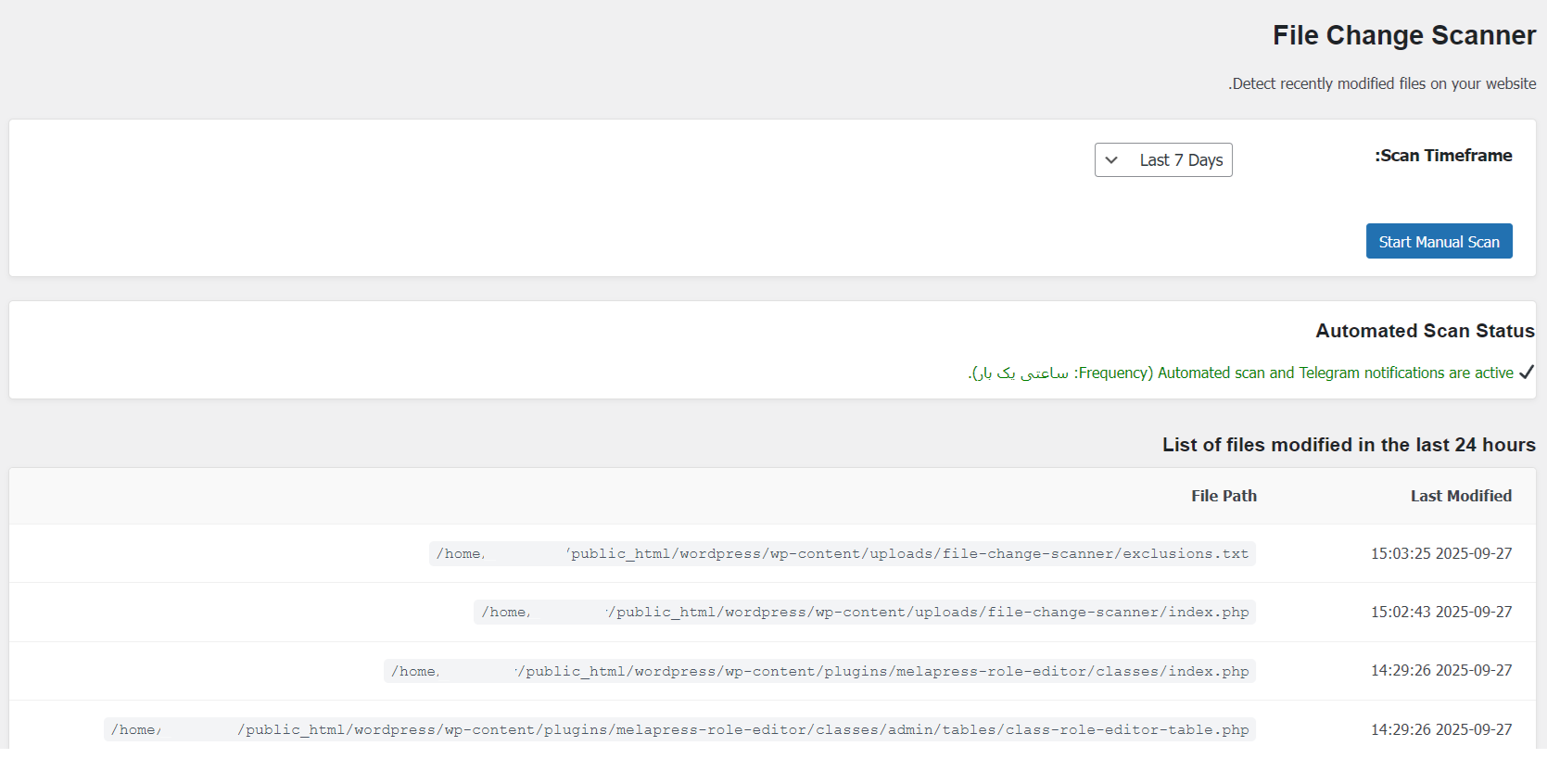
آموزش راهاندازی و استفاده از افزونه
قدم اول: نصب افزونه
فعلا افزونه در مخزن وردپرس ثبت نشده است، بنابراین باید آن را به صورت دستی از گیتهاب دانلود و نصب کنید.
- به صفحه گیتهاب افزونه بروید.
- روی دکمه سبز رنگ Code کلیک کرده و گزینه Download ZIP را انتخاب کنید.
- در پیشخوان وردپرس به بخش افزونهها > افزودن بروید.
- روی دکمه بارگذاری افزونه کلیک کرده و فایل ZIP که دانلود کردید را انتخاب و نصب کنید.
- پس از نصب، افزونه را فعال کنید.
قدم دوم: تنظیمات هشدار تلگرام (مهمترین بخش)
برای اینکه هشدارهای آنی را دریافت کنید، باید افزونه را به ربات تلگرام خود متصل کنید.
- ساخت ربات تلگرام:
- در تلگرام، عبارت BotFather را جستجو کرده و وارد صفحه آن شوید.
- دستور
/newbotرا تایپ و ارسال کنید. - یک نام برای ربات خود انتخاب کنید (مثلا: ربات نگهبان سایت من).
- یک نام کاربری برای ربات انتخاب کنید که باید به
botختم شود (مثلا: MySiteGuardian_bot). - در پایان، BotFather یک پیام حاوی توکن (Token) به شما میدهد. این توکن یک رشته طولانی از حروف و اعداد است. آن را کپی کنید.
- پیدا کردن شناسه چت (Chat ID):
- در تلگرام، ربات userinfobot را پیدا کرده و آن را Start کنید.
- این ربات فورا یک پیام حاوی مشخصات شما از جمله Chat ID ارسال میکند. این شناسه یک عدد است. آن را نیز کپی کنید.
- وارد کردن اطلاعات در افزونه:
- در پیشخوان وردپرس، از منوی سمت راست روی File Scanner و سپس Settings کلیک کنید.
- تیک گزینه Enable Telegram Alerts را بزنید.
- توکنی که از BotFather گرفتید را در فیلد Bot Token جایگذاری کنید.
- شناسه چتی که از userinfobot گرفتید را در فیلد Chat ID وارد کنید.
- تنظیمات را ذخیره کنید و روی دکمه Send Test Message کلیک کنید تا مطمئن شوید همه چیز درست کار میکند.
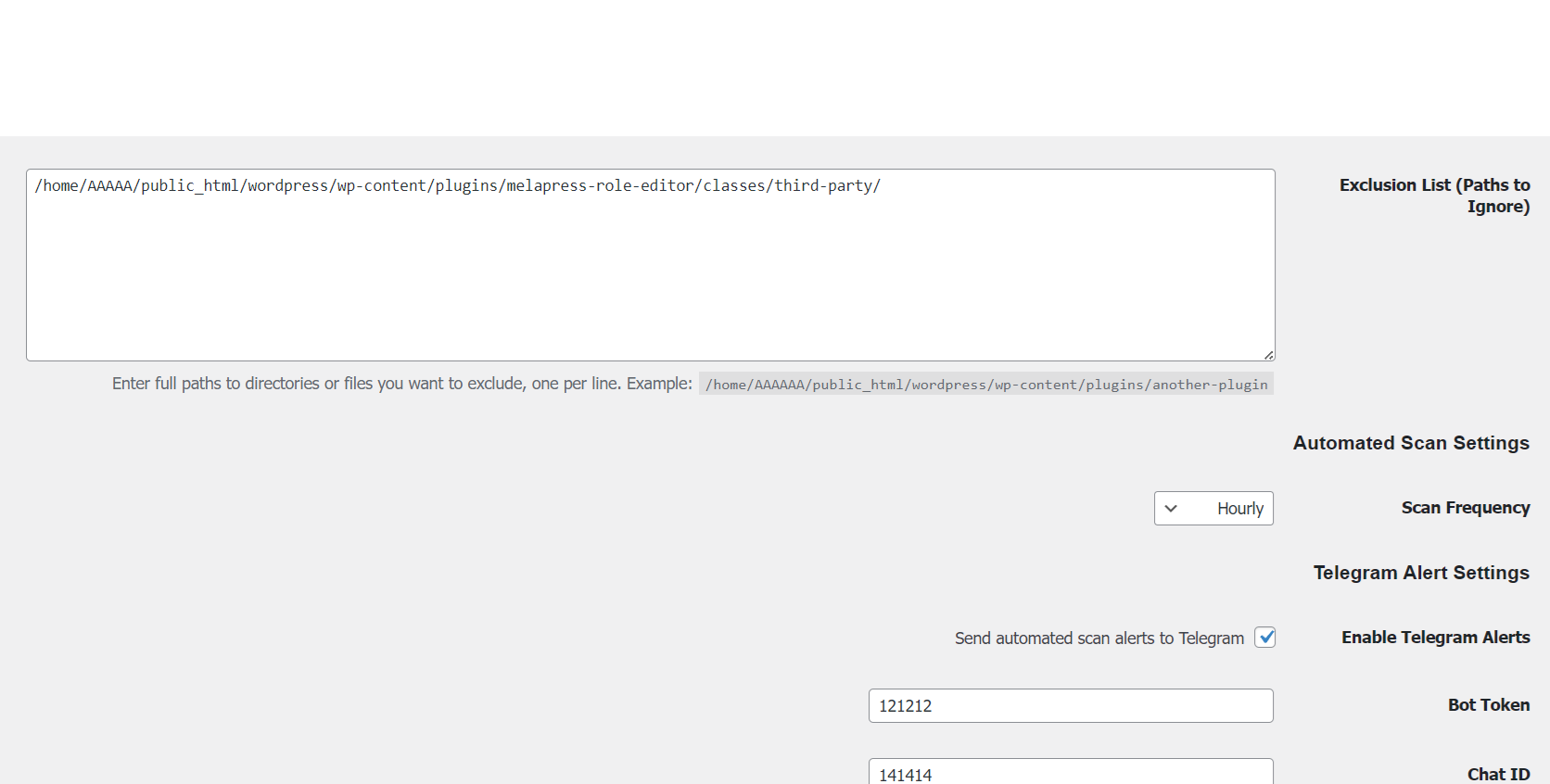
قدم سوم: تنظیم اسکن خودکار
در همان صفحه تنظیمات، از بخش Scan Frequency میتوانید مشخص کنید که اسکن خودکار هر چند وقت یکبار انجام شود. بهترین گزینه برای اکثر سایتها Hourly (ساعتی) یا Daily (روزانه) است.
مدتی پیش، یکی از سایتهای مشتریان ما به دلیل آسیبپذیری از طریق افزونه نصب شده یا از طریق افزونه های Null شده، مورد نفوذ قرار گرفته بود. نفوذ کننده یک فایل PHP کوچک را در پوشه `uploads` آپلود کرده بود که به عنوان Backdoor عمل میکرد و باعث سواستفاده از سایت کاربر و راه اندازی صفحات فیشینگ و ایجاد فایل های آلوده با فرمت های خاص میشد. اما به محض اجرای اسکن دورهای File Change Scanner، این فایل های جدید شناسایی و از طریق تلگرام به ما هشدار داده شد. همین هشدار سریع به ما اجازه داد تا قبل از هرگونه آسیب جدی، فایل مخرب را حذف و آسیبپذیری را برطرف کنیم. این تجربه به ما نشان داد که نظارت بر تغییرات فایل، یک لایه امنیتی ضروری است.
بخاطر همین امنیت یک فرآیند است، نه یک محصول. هیچ ابزاری به تنهایی نمیتواند امنیت سایت شما را صد درصد تضمین کند. اما با استفاده از ابزارهای درست، میتوانیم کار را برای هکرها و بدافزارها بسیار دشوار کنیم. افزونه File Change Scanner یک ابزار سبک، ساده و متمرکز است که یک وظیفه مشخص و بسیار مهم را به خوبی انجام میدهد: نظارت بر سلامت فایلهای شما.
با نصب این افزونه و فعال کردن هشدارهای تلگرام، شما یک لایه امنیتی قدرتمند به سایت خود اضافه میکنید و میتوانید با خیال راحتتری روی توسعه کسبوکار خود تمرکز کنید.
اکنون که با ویژگی های این افزونه آشنا شدید، گام بعدی شما یادگیری نحوه انتخاب بهترین گزینه بر اساس نیازهایتان است.
امنیت سایت شما با نظارت بر فایلها آغاز میشود، اما روی یک زیرساخت امن تکمیل میگردد. برای اطمینان از اینکه سایت وردپرسی شما روی یک سرور بهینه و امن میزبانی میشود، پلنهای سرور مجازی ما را بررسی کنید..
سوالات متداول درباره افزونه File Change Scanner
افزونه File Change Scanner دقیقا چه کاری انجام میدهد؟
وظیفه اصلی این افزونه، نظارت بر تمامیت فایلهای سایت وردپرسی و غیر وردپرسی داخل Public_html هاست و سرور شماست. این افزونه هرگونه تغییر، اضافه شدن یا ویرایش در فایلهای سایت را شناسایی کرده و در صورت فعالسازی، فورا از طریق تلگرام به شما هشدار میدهد تا از فعالیتهای مخرب و بدافزارها مطلع شوید.
چرا باید نگران تغییرات ناخواسته در فایلهای وردپرس باشیم؟
تغییرات ناخواسته معمولا نشانهای از نفوذ هکر یا فعالیت بدافزارها است. این تغییرات میتوانند شامل ایجاد درهای پشتی (Backdoor)، تزریق کدهای مخرب به فایلهای اصلی (مانند wp-config.php)، ارسال ایمیلهای اسپم یا استفاده از سرور شما برای حمله به سایتهای دیگر باشند. اطلاع سریع از این تغییرات برای جلوگیری از مسدود شدن سایت توسط هاستینگ حیاتی است.
آیا افزونه File Change Scanner در مخزن وردپرس موجود است؟
خیر، در حال حاضر این افزونه در مخزن رسمی وردپرس ثبت نشده است. برای نصب باید آن را به صورت دستی از صفحه گیتهاب (با کلیک بر روی دکمه Code و سپس Download ZIP) دانلود کرده و از طریق بخش “بارگذاری افزونه” در پیشخوان وردپرس نصب و فعال کنید.
برای فعالسازی هشدار تلگرام به چه اطلاعاتی نیاز داریم؟
شما به دو شناسه نیاز دارید:
- توکن ربات (Bot Token): که با ایجاد یک ربات جدید از طریق BotFather در تلگرام دریافت میکنید.
- شناسه چت (Chat ID): که از طریق ربات userinfobot در تلگرام به دست میآورید.
این دو مورد باید در بخش تنظیمات افزونه وارد شوند تا اتصال با تلگرام برقرار شود.
بهترین فرکانس برای تنظیم اسکن خودکار چیست؟
در بخش تنظیمات افزونه میتوانید فرکانس اسکن خودکار را مشخص کنید. برای اکثریت سایتها، تنظیم بر روی حالت ساعتی (Hourly) یا روزانه (Daily) توصیه میشود. اسکن ساعتی بالاترین سطح امنیت و اطلاعرسانی سریع را فراهم میکند.
آیا امکان اسکن دستی سایت وجود دارد؟
بله، شما علاوه بر اسکن خودکار، میتوانید هر زمان که بخواهید به داشبورد افزونه در وردپرس مراجعه کرده و با یک کلیک، سایت را به صورت دستی برای پیدا کردن تغییرات در بازههای زمانی ۲۴ ساعت، ۷ روز یا ۳۰ روز گذشته اسکن کنید.
این افزونه چه نوع حملات مخربی را شناسایی میکند؟
این افزونه مستقیما نوع حمله را شناسایی نمیکند، بلکه نتیجه حملات را رصد میکند. این نتایج شامل: ایجاد فایلهای جدید توسط بدافزارها (مثل Backdoor)، ویرایش کدهای مخرب در فایلهای موجود (مثل قالب یا هسته وردپرس) و حذف فایلهای مهم است. با اطلاع از این تغییرات، میتوانید قبل از وارد شدن آسیب جدی، فایلهای آلوده را حذف کنید.
فهرست تیترها
نویسنده: ایرج زاهدی، بنیانگذار و معمار فنی بلوسرور. محتوای این مقالات بر پایه تجربه عملی در طراحی، پیادهسازی و مدیریت پروژههای متنوع میزبانی وب در ایران و خارج از کشور، در طول بیش از یک دهه فعالیت مداوم نوشته شده است. به عنوان متخصص در بهینهسازی عملکرد و عیبیابی سیستمهای هاستینگ (از VPS تا هاست اشتراکی)، هدف من به اشتراکگذاری تجربیات و راهکارهای فنی است؛ همان دانشی که امروز ستون اصلی پایداری و کیفیت در سرویسهای بلوسرور محسوب میشود.
